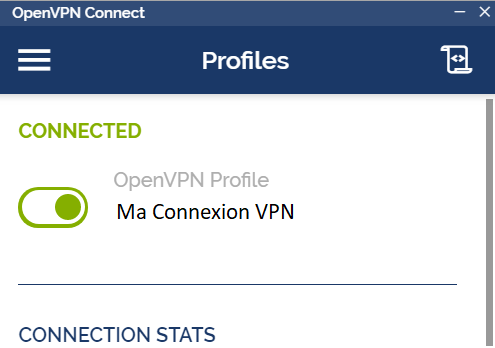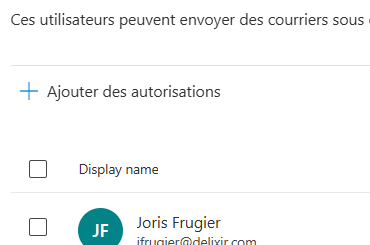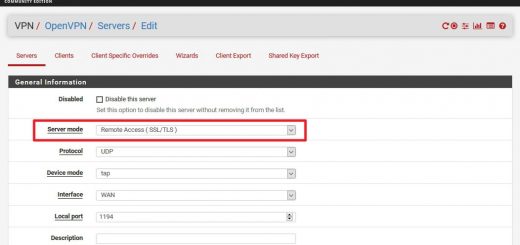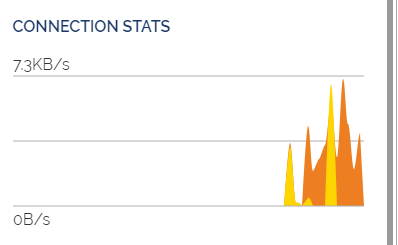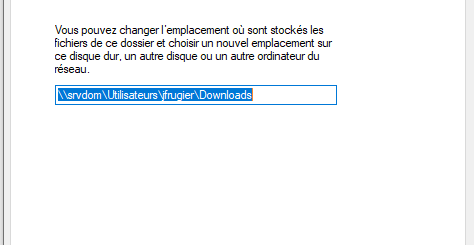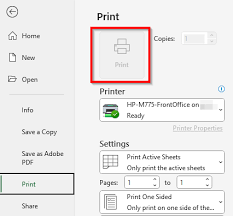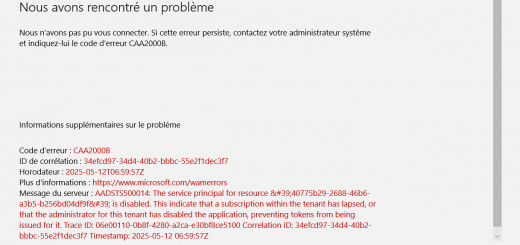Remplacer une connexion VPN existante sous OpenVPN Connect Client
Dans le cas ou votre connexion VPN à été mise à jour, voici comment procéder à la modification de votre connexion sur le client OpenVPN Connect.
Vérifiez que vous êtes en possession des fichiers de configuration (généralement transmis par votre administrateur, par mail)
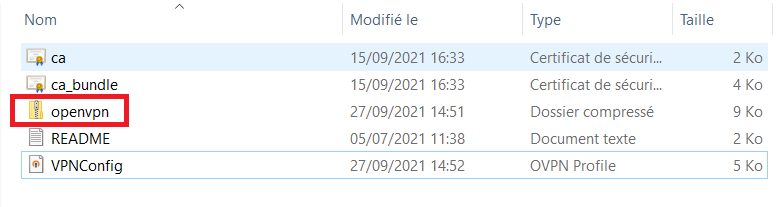
Décompresser à l’aide d’un outil comme 7zip, WinRAR ou WinZip dans un dossier sur votre ordinateur afin d’obtenir le fichier de configuration au format .ovpn.
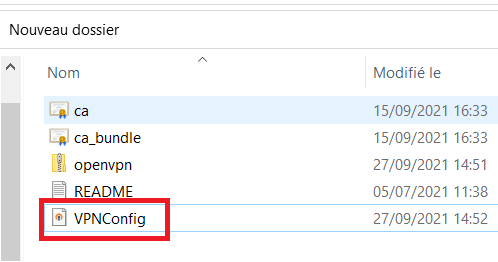
Lancer l’application OpenVPN Connect
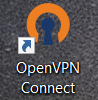
Dans l’application, au niveau de la ligne de votre connexion VPN, cliquer sur l’icône du crayon afin d’entrer dans le mode édition

Cliquer sur le bouton « DELETE PROFILE«
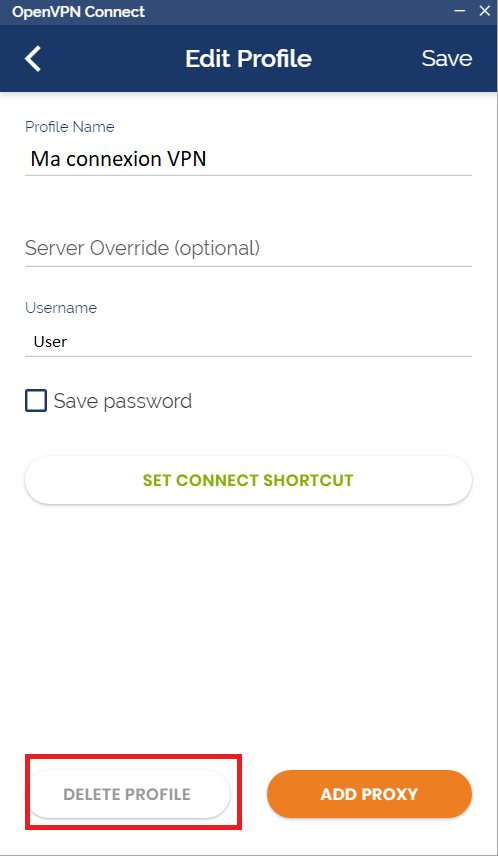
De retour sur la fenêtre principale, cliquer sur le bouton « + » afin d’ajouter une nouvelle connexion.
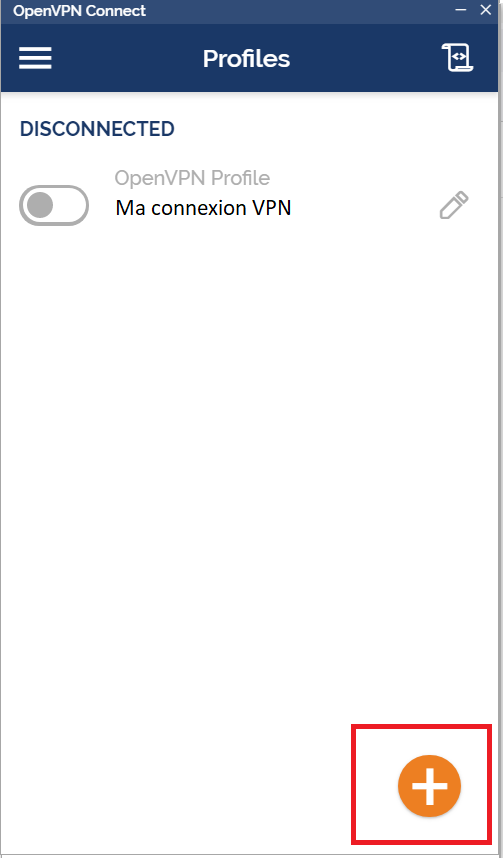
Placer vous sur le menu « FILE » puis cliquez sur le bouton « BROWSE« .
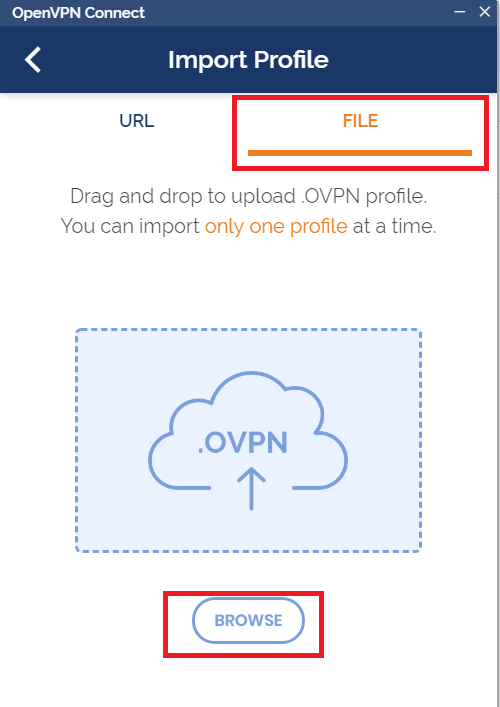
Dans la fenêtre qui apparaita, aller dans le dossier dans lequel vous avez extrait ou récupéré le fichier de configuration (qui porte l’extension .ovpn).
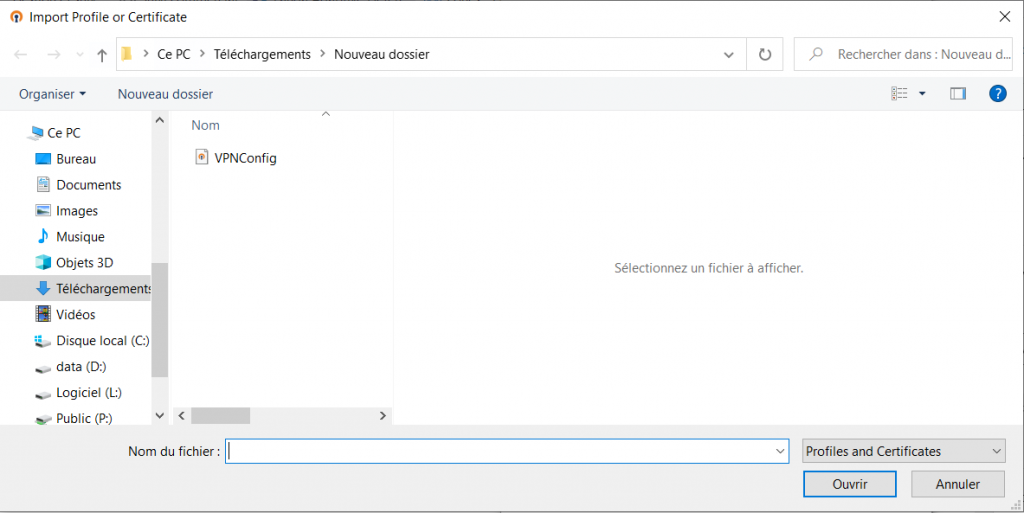
Sélectionner le fichier qui apparait (seul le fichier de config doit apparaitre), puis valider par le bouton « Ouvrir«
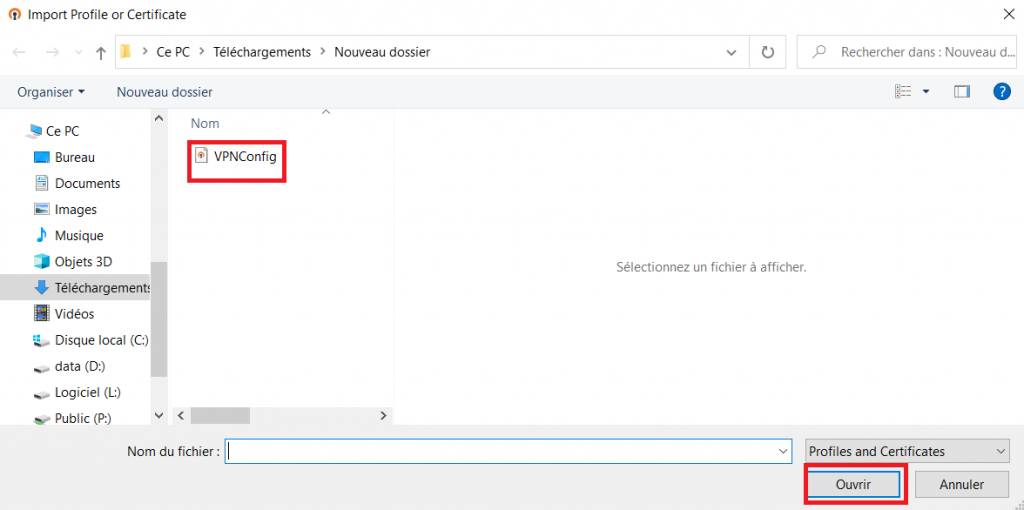
Dans la nouvelle fenêtre qui apparait, vous devez remplir quelque champs :
1. Cocher les 2 cases « Save password » et « Connect after import »
2. Remplir les champs ci-dessous :
Profile Name : Facultatif mais vous pouvez définir un nom différent pour nommé votre connexion (ex: VPN DELIXIR)
Username : votre nom d’utilisateur, lié a votre connexion VPN, généralement votre compte de domaine
Password : votre mot de Passe de connexion VPN
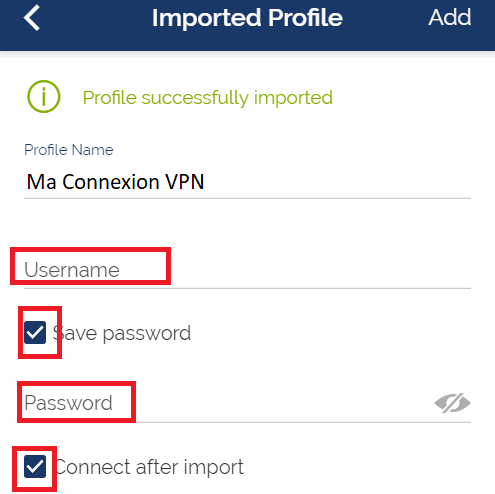
Valider le tout par le bouton « Add » situé en haut à droite de la fenêtre
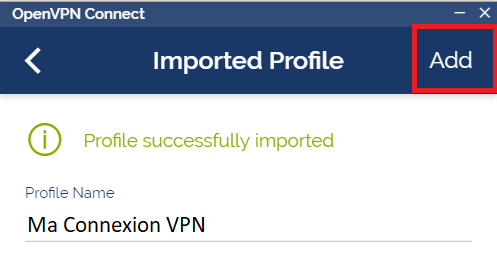
Une fois valider la connexion s’établira immédiatement.